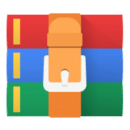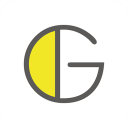很多小伙伴之所以喜欢使用QQ来进行线上聊天交流,就是因为QQ中的功能十分的丰富,我们不仅可以发送语音、文字消息,还可以分享图片、表情包或是文件等各种内容。在使用QQ的过程中,有的小伙伴想要让QQ在电脑桌面上自动隐藏,但又不知道该怎么进行设置。其实很简单,我们只需要进入QQ的系统设置页面,然后在基本设置页面中打开主面板选项,最后在主面板页面中点击勾选“停靠在桌面边缘时自动隐藏”选项即可。有的小伙伴可能不清楚具体的操作方法,接下来小编就来和大家分享一下QQ隐藏在屏幕上方的方法。
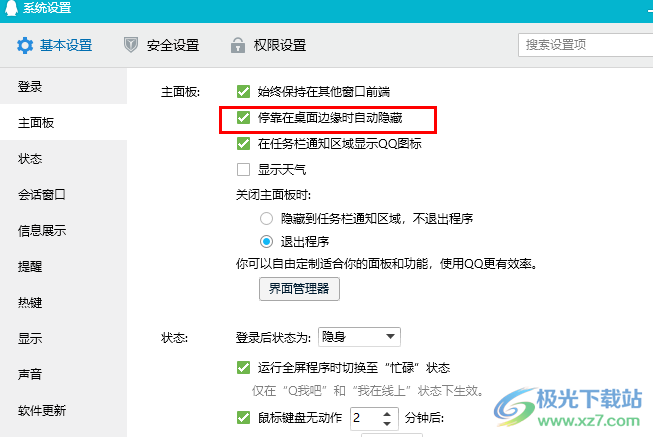
1、第一步,我们在电脑中点击打开QQ软件,然后在该页面中左下角点击打开“三”图标
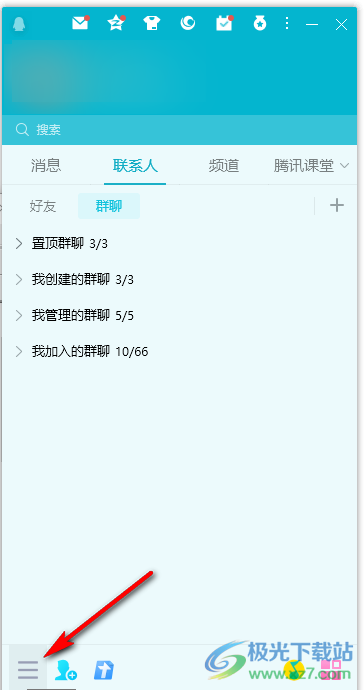
2、第二步,打开“三”图标之后,我们在菜单列表中点击打开“设置”选项
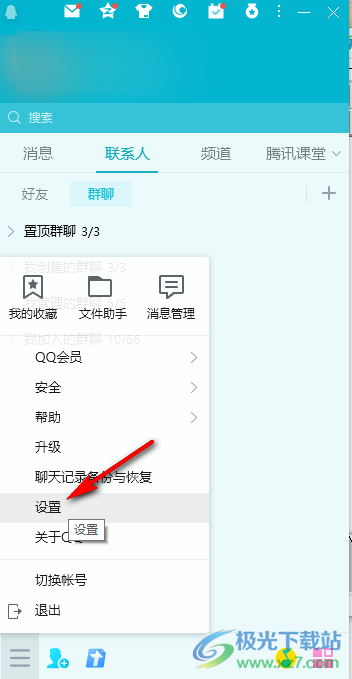
3、第三步,进入QQ的设置页面之后,我们在基本设置页面中点击打开“主面板”选项
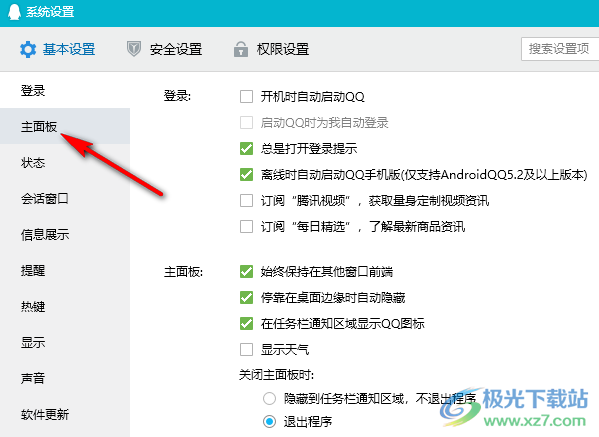
4、第四步,在主面板页面中,我们找到“停靠在桌面边缘时自动隐藏”选项

5、第五步,想要让QQ自动隐藏,我们将“停靠在桌面边缘时自动隐藏”选项进行勾选即可
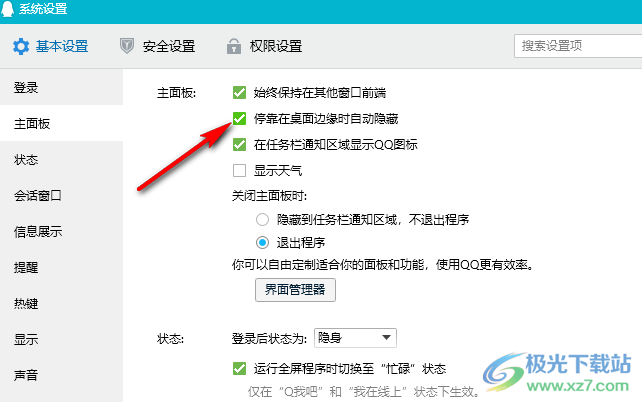
以上就是小编整理总结出的关于QQ隐藏在屏幕上方的方法,我们进入QQ的系统设置页面,然后在基本设置页面中先打开“主面板”选项,再在主面板页面中将“停靠在桌面边缘时自动隐藏”选项进行勾选即可,感兴趣的小伙伴快去试试吧。